¿Qué es AppleCare Protection Plan Scam?
AppleCare Protection Plan Scam se refiere a ventanas emergentes y redirecciones que tu ordenador Mac ha sido infectado con malware. Según la alerta, para prevenir el daño permanente, es necesario instalar la herramienta de seguridad sugerido que supuestamente elimina las infecciones. No es nada más que una estafa que está promoviendo un programa que es probablemente viral. Es similar a la tech-support scams común que una infección está presente. La diferencia es que esos fraudes desean que los usuarios llamar a soporte técnico fraudulento, mientras este uno desea los usuarios instalar programas dudosos. Es obvio que no deben descargar nada que se le ofrece por ventanas emergentes. Los anuncios no son fuentes confiables para las descargas del programa y conducen a menudo a infecciones por malware. Interactuando con los pop-ups no se recomienda ningún clic podría desencadenar una descarga, así que cada vez que lo veas, simplemente cierre la ficha o el navegador. 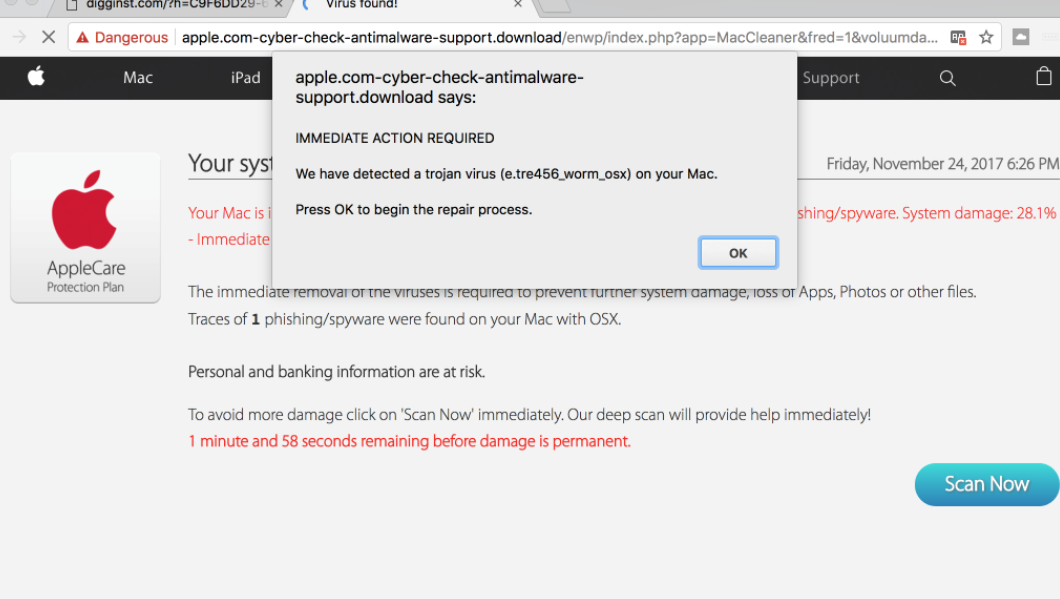
Si encuentras esta vez emergente, probablemente es nada para preocuparse. Usted podría han que sido Redirigido cuando visita un sitio cuestionable, y una vez que cierre la redirección, que debe ser el final de la misma. Sin embargo, si mantener a verlo, podría ser causada por adware. Adware es una infección relativamente menor que provoca que aparezcan anuncios en su pantalla. Es una infección muy notable y muy molesta que puede instalar inadvertida mediante el método de liar. Básicamente se une al popular freeware como una oferta adicional. No es difícil evitar estas indeseables infecciones pero necesita saber cómo. Y eso es lo que explicaremos en la siguiente sección. Si es adware, necesita deshacerse de él para quitar ventanas emergentes de AppleCare Protection Plan Scam de la pantalla.
Métodos de distribución de adware
Como hemos mencionado anteriormente, adware utiliza el método liarse a instalar. Tales programas no deseados se agregan a freeware como ofertas adicionales y se permitieron instalar junto a. Las ofertas también están ocultos por lo que muchos usuarios no notarlos. Si quieres evitar estas redirecciones no deseadas, sería necesario prestar atención a cómo instalar programas. Cuando le da la opción, elija avanzado (personalizado) configuración durante la instalación. Dichos valores le dará una lista de todas las ofertas añadidas y permite deseleccionar todo. Basta desmarcar los pocos cuadros que aparecen. Algunas de las ofertas pueden parecer muy útil pero se recomienda no instalarlos. Si insistes en hacerlo, primero mire el programa correctamente y sólo después de haber hecho su seguro debería instalarlo.
¿Cuál es el propósito de esos pop-ups?
Las redirecciones pueden ocurrir en todos los navegadores, ya sea Firefox Google Chrome, Safari y Mozilla. Pasaría pronto y sería difícil cerrar la ventana. Esto lo ayudaría a parece más legítima. Sin embargo, más usuarios inmediatamente ver el pop-up por lo que es una estafa. Dice que su ordenador Mac ha sido infectado con el virus después de una comprobación de seguridad se llevó a cabo. Supuestamente la eliminación inmediata es necesaria para evitar daños en el sistema y la pérdida de archivos. Incluso la banca y la información personal están supuestamente en riesgo. Además, si escanea tu ordenador con la herramienta sugerida, al parecer podría reparar el daño, o eso es lo que creen que queremos creadores de malware. La herramienta sugerida sería nada más que una pieza de malware.
Utilizando el icono de Apple, alegando que “AppleCare” y que ofrece un “Plan de protección”, la gente detrás de este objetivo de estafa para engañar a usuarios crédulos que no es consciente de que Apple no hacer un seguimiento de sus usuarios y si sus ordenadores están infectados. Si alguna vez sientes convencido por un pop-up que ordenador podría de hecho ser infectado con virus, mantener una cosa en mente. El navegador nunca le mostrará alertas sobre malware en su computadora, ya no es capaz de detectarlo. Cada solo pop-up que aparece en su navegador alegando su ordenador está infectado es falso.
El objetivo principal de estas ventanas emergentes es que los usuarios instalar programas dudosos. Los suponen herramientas de seguridad que se ofrecen son malware completamente inútil y costosa o absoluta. Nunca se debe descargar nada de pop-ups, redirecciones o anunciar porque no son fuentes confiables. Sólo oficial legítimas fuentes y sitios puede asegurarse de contar con programas legítimos y no malware.
Así no se activa con los anuncios y eliminar adware causando AppleCare Protection Plan Scam inmediatamente. Si ha descargado el programa ofrecido en la redirección, necesita escanear su ordenador con software anti-malware.
AppleCare Protection Plan Scam retiro
Si usted tiene Redirigido una vez, es probable que no necesita hacer nada. Sin embargo, si se trata de software publicitario, debe quitarlo. Puede hacerse de dos maneras, manual o automáticamente. La primera puede ser más difícil pero para su conveniencia, nosotros le proporcionaremos las instrucciones a continuación de este artículo. Si prefiere un método más fácil, obtener software anti-spyware y que desinstalar AppleCare Protection Plan Scam emergente para usted.
Offers
Descarga desinstaladorto scan for AppleCare Protection Plan ScamUse our recommended removal tool to scan for AppleCare Protection Plan Scam. Trial version of provides detection of computer threats like AppleCare Protection Plan Scam and assists in its removal for FREE. You can delete detected registry entries, files and processes yourself or purchase a full version.
More information about SpyWarrior and Uninstall Instructions. Please review SpyWarrior EULA and Privacy Policy. SpyWarrior scanner is free. If it detects a malware, purchase its full version to remove it.

Detalles de revisión de WiperSoft WiperSoft es una herramienta de seguridad que proporciona seguridad en tiempo real contra amenazas potenciales. Hoy en día, muchos usuarios tienden a software libr ...
Descargar|más


¿Es MacKeeper un virus?MacKeeper no es un virus, ni es una estafa. Si bien hay diversas opiniones sobre el programa en Internet, mucha de la gente que odio tan notorio el programa nunca lo han utiliz ...
Descargar|más


Mientras que los creadores de MalwareBytes anti-malware no han estado en este negocio durante mucho tiempo, compensa con su enfoque entusiasta. Estadística de dichos sitios web como CNET indica que e ...
Descargar|más
Quick Menu
paso 1. Desinstalar AppleCare Protection Plan Scam y programas relacionados.
Eliminar AppleCare Protection Plan Scam de Windows 8
Haga clic con el botón derecho al fondo del menú de Metro UI y seleccione Todas las aplicaciones. En el menú de aplicaciones, haga clic en el Panel de Control y luego diríjase a Desinstalar un programa. Navegue hacia el programa que desea eliminar y haga clic con el botón derecho sobre el programa y seleccione Desinstalar.


AppleCare Protection Plan Scam de desinstalación de Windows 7
Haga clic en Start → Control Panel → Programs and Features → Uninstall a program.


Eliminación AppleCare Protection Plan Scam de Windows XP
Haga clic en Start → Settings → Control Panel. Busque y haga clic en → Add or Remove Programs.


Eliminar AppleCare Protection Plan Scam de Mac OS X
Haz clic en el botón ir en la parte superior izquierda de la pantalla y seleccionados aplicaciones. Seleccione la carpeta de aplicaciones y buscar AppleCare Protection Plan Scam o cualquier otro software sospechoso. Ahora haga clic derecho sobre cada una de esas entradas y seleccionar mover a la papelera, luego derecho Haz clic en el icono de la papelera y seleccione Vaciar papelera.


paso 2. Eliminar AppleCare Protection Plan Scam de los navegadores
Terminar las extensiones no deseadas de Internet Explorer
- Abra IE, de manera simultánea presione Alt+T y seleccione Administrar Complementos.


- Seleccione Barras de Herramientas y Extensiones (los encuentra en el menú de su lado izquierdo).


- Desactive la extensión no deseada y luego, seleccione los proveedores de búsqueda. Agregue un proveedor de búsqueda nuevo y Elimine el no deseado. Haga clic en Cerrar. Presione Alt + T nuevamente y seleccione Opciones de Internet. Haga clic en la pestaña General, modifique/elimine la página de inicio URL y haga clic en OK
Cambiar página de inicio de Internet Explorer si fue cambiado por el virus:
- Presione Alt + T nuevamente y seleccione Opciones de Internet.


- Haga clic en la pestaña General, modifique/elimine la página de inicio URL y haga clic en OK.


Reiniciar su navegador
- Pulsa Alt+X. Selecciona Opciones de Internet.


- Abre la pestaña de Opciones avanzadas. Pulsa Restablecer.


- Marca la casilla.


- Pulsa Restablecer y haz clic en Cerrar.


- Si no pudo reiniciar su navegador, emplear una buena reputación anti-malware y escanear su computadora entera con él.
AppleCare Protection Plan Scam borrado de Google Chrome
- Abra Chrome, presione simultáneamente Alt+F y seleccione en Configuraciones.


- Clic en Extensiones.


- Navegue hacia el complemento no deseado, haga clic en papelera de reciclaje y seleccione Eliminar.


- Si no está seguro qué extensiones para quitar, puede deshabilitarlas temporalmente.


Reiniciar el buscador Google Chrome página web y por defecto si fuera secuestrador por virus
- Abra Chrome, presione simultáneamente Alt+F y seleccione en Configuraciones.


- En Inicio, marque Abrir una página específica o conjunto de páginas y haga clic en Configurar páginas.


- Encuentre las URL de la herramienta de búsqueda no deseada, modifíquela/elimínela y haga clic en OK.


- Bajo Búsqueda, haga clic en el botón Administrar motores de búsqueda. Seleccione (o agregue y seleccione) un proveedor de búsqueda predeterminado nuevo y haga clic en Establecer como Predeterminado. Encuentre la URL de la herramienta de búsqueda que desea eliminar y haga clic en X. Haga clic en Listo.




Reiniciar su navegador
- Si el navegador todavía no funciona la forma que prefiera, puede restablecer su configuración.
- Pulsa Alt+F. Selecciona Configuración.


- Pulse el botón Reset en el final de la página.


- Pulse el botón Reset una vez más en el cuadro de confirmación.


- Si no puede restablecer la configuración, compra una legítima anti-malware y analiza tu PC.
Eliminar AppleCare Protection Plan Scam de Mozilla Firefox
- Presione simultáneamente Ctrl+Shift+A para abrir el Administrador de complementos en una pestaña nueva.


- Haga clic en Extensiones, localice el complemento no deseado y haga clic en Eliminar o Desactivar.


Puntee en menu (esquina superior derecha), elija opciones.
- Abra Firefox, presione simultáneamente las teclas Alt+T y seleccione Opciones.


- Haga clic en la pestaña General, modifique/elimine la página de inicio URL y haga clic en OK. Ahora trasládese al casillero de búsqueda de Firefox en la parte derecha superior de la página. Haga clic en el ícono de proveedor de búsqueda y seleccione Administrar Motores de Búsqueda. Elimine el proveedor de búsqueda no deseado y seleccione/agregue uno nuevo.


- Pulse OK para guardar estos cambios.
Reiniciar su navegador
- Pulsa Alt+U.


- Haz clic en Información para solucionar problemas.


- ulsa Restablecer Firefox.


- Restablecer Firefox. Pincha en Finalizar.


- Si no puede reiniciar Mozilla Firefox, escanee su computadora entera con una confianza anti-malware.
Desinstalar el AppleCare Protection Plan Scam de Safari (Mac OS X)
- Acceder al menú.
- Selecciona preferencias.


- Ir a la pestaña de extensiones.


- Toque el botón Desinstalar el AppleCare Protection Plan Scam indeseables y deshacerse de todas las otras desconocidas entradas así. Si no está seguro si la extensión es confiable o no, simplemente desmarque la casilla Activar para deshabilitarlo temporalmente.
- Reiniciar Safari.
Reiniciar su navegador
- Toque el icono menú y seleccione Reiniciar Safari.


- Elija las opciones que desee y pulse Reset reset (a menudo todos ellos son pre-seleccion).


- Si no puede reiniciar el navegador, analiza tu PC entera con un software de eliminación de malware auténtico.
Site Disclaimer
2-remove-virus.com is not sponsored, owned, affiliated, or linked to malware developers or distributors that are referenced in this article. The article does not promote or endorse any type of malware. We aim at providing useful information that will help computer users to detect and eliminate the unwanted malicious programs from their computers. This can be done manually by following the instructions presented in the article or automatically by implementing the suggested anti-malware tools.
The article is only meant to be used for educational purposes. If you follow the instructions given in the article, you agree to be contracted by the disclaimer. We do not guarantee that the artcile will present you with a solution that removes the malign threats completely. Malware changes constantly, which is why, in some cases, it may be difficult to clean the computer fully by using only the manual removal instructions.
